
此逐步指南適用於Ubuntu的所有當前版本,即12.04和12.10,13.04和13.10。通過介紹部分,我認為,您可以完成並直接進入過程本身。我建議使用Linux Live USB Creator在Windows 10,8和Windows 7啟動ubuntu“內部”Windows 10,8和Windows 7的方法。
如何製作閃存驅動器安裝Ubuntu
我假設您已經擁有了ISO圖像,其中您需要的Ubuntu Linux版本版本。如果不是這種情況,您可以從Ubuntu.com或Ubuntu.ru下載它。一種或他人,我們將需要它。
我之前由Ubuntu Boot閃存驅動器寫了一篇文章,它描述瞭如何用兩種方式使用它的安裝驅動器 - 使用Unetbootin或Linux本身。
您可以使用指定的指令,但是,我自己使用一個免費的程序WinSetupfromusB,所以我將使用此程序顯示此處的過程。 (下載winsetupfromusb 1.0此處:http://www.winsetupfromusb.com/downloads/)。
運行程序(示例是給出最新版本1.0的,2013年10月17日發布,上面可用),並執行以下簡單操作:
- 選擇所需的USB驅動器(請記住,將刪除它的所有其他數據)。
- 使用FBINST項目檢查自動格式。
- 標記Linux ISO /其他GRUB4DOS兼容的ISO項目,並指定Ubuntu磁盤圖像的路徑。
- 將出現一個對話框,其中包含如何在下載菜單中命名此項目的問題。寫一些東西,承認,ubuntu 13.04。
- 單擊“Go”按鈕“,確認您意識到USB驅動器的所有數據將被刪除並等待創建加載閃存驅動器的過程。

這已經完成了。下一步是轉到計算機的BIOS並將引導設置為剛剛創建的分發。許多人知道如何做到這一點,那些不知道的人,發送到說明書如何從BIOS中的閃存驅動器下載(在新選項卡中打開)。保存設置後,計算機將重新啟動,您可以直接進入Ubuntu安裝。
計算機上的逐步安裝ubuntu作為第二個或主要操作系統
事實上,在計算機上安裝Ubuntu(我不是在談論後續配置,驅動程序和其他東西的安裝)是最簡單的任務之一。從閃存驅動器下載後立即,您將看到要選擇語言的要約和:
- 運行Ubuntu,而不安裝計算機;
- 安裝Ubuntu。

選擇“安裝Ubuntu”
我們選擇第二個選項,不要忘記預選擇俄語(或者如果它對您更方便)。

下一個窗口將被稱為“ubuntu安裝的準備”。系統會提示,在硬盤上確保計算機有足夠的可用空間,此外,還可以連接到Internet。在許多情況下,如果您不使用Wi-Fi Home Router並使用帶L2TP的服務提供商,PPTP或PPPoE連接,則此階段的Internet將被禁用。沒關係。需要在初始階段安裝所有Ubuntu更新並從Internet添加。但它可以稍後完成。此外,您將看到該項目“設置這一第三方軟件”。它涉及用於MP3播放的編解碼器,更好地註意到它。此項目單獨進行的原因是此編解碼器的許可證並不完全“免費”,並且在Ubuntu中僅使用自由軟件。
在下一步中,您需要選擇Ubuntu安裝選項:
- 在Windows旁邊(在這種情況下,當計算機打開時,將顯示菜單,您可以在其中選擇您要工作的內容 - Windows或Linux)。
- 替換Ubuntu上的可用操作系統。
- 另一個選項(是一個獨立的標記硬盤,經驗豐富的用戶)。

出於本指令的目的,我選擇最常用的選項 - 安裝第二個Ubuntu操作系統,離開Windows 7。
下一個窗口將顯示硬盤的部分。通過移動它們之間的分隔符,您可以指定將突出顯示到Ubuntu部分的空間。還可以使用擴展部分編輯器分離光盤驅動器。但是,如果你是新手用戶,我不建議聯繫他(說了幾個朋友,那沒有什麼複雜,他們最終沒有窗戶留下,雖然目標是不同的)。
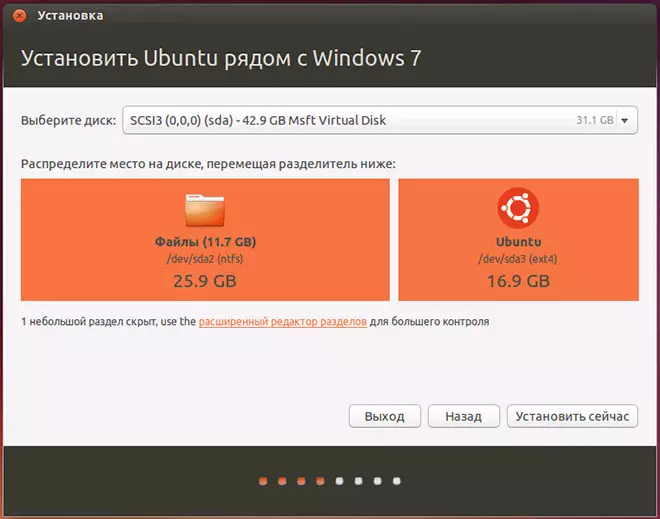
當您單擊“立即設置”時,您將顯示一個警告,即現在將創建新光盤,舊光盤且可能需要很長時間(取決於磁盤就業的程度,以及其碎片) 。單擊“繼續”。
經過一些(不同,對於不同的計算機,但通常不長),您將被要求選擇Ubuntu - 時區和鍵盤佈局的區域標準。
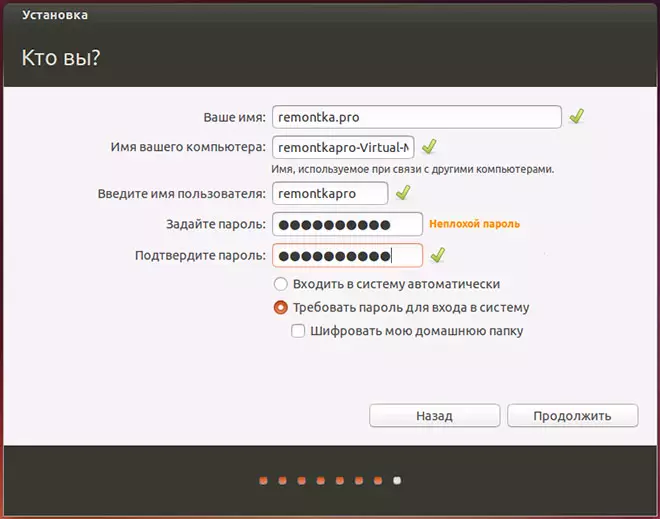
下一步是創建Ubuntu用戶和密碼。這裡沒有什麼複雜的。填寫後,單擊“繼續”並在計算機上安裝Ubuntu本身。很快您就會看到一條消息,即安裝完成,並重新啟動計算機的要約。
結論
就這樣。現在,在電腦重新啟動後,您將看到Ubuntu引導選擇菜單(在不同的版本中)或Windows,然後,在輸入用戶的密碼後,操作系統接口本身。
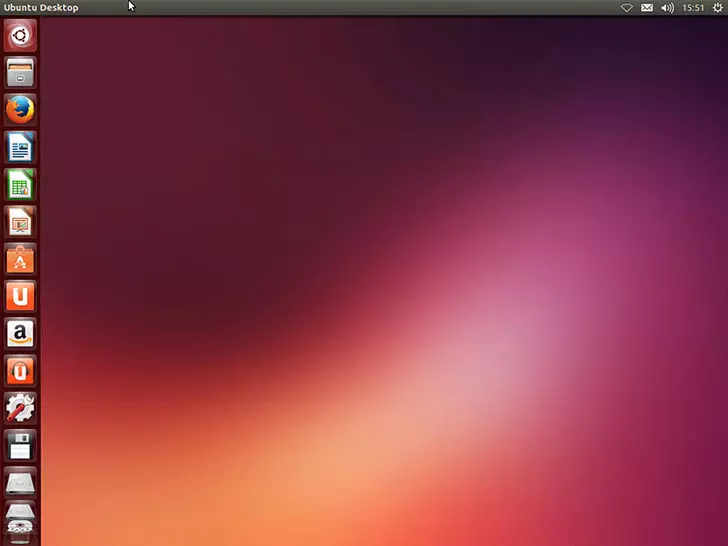
以下重要步驟是配置Internet連接,並提供操作系統以下載必要的包(它將其自身報告)。
